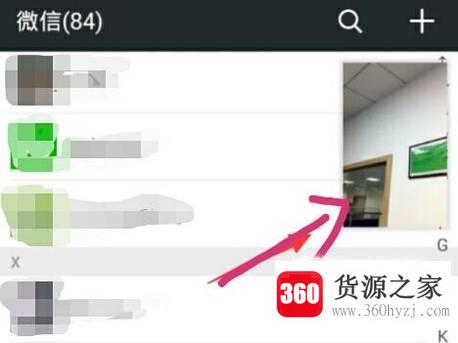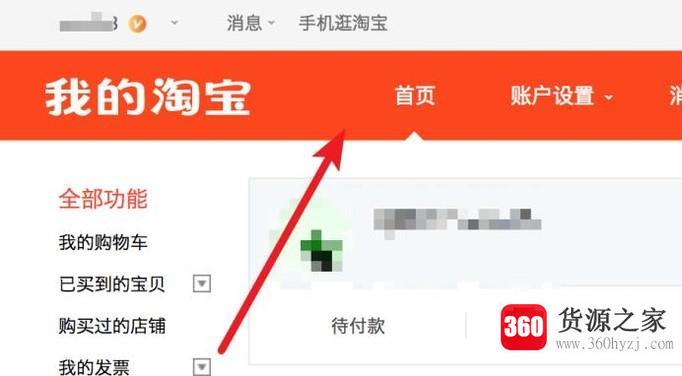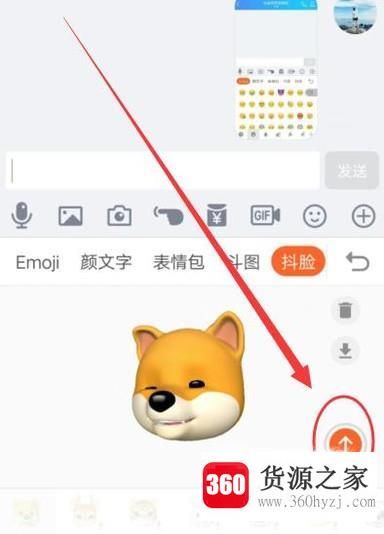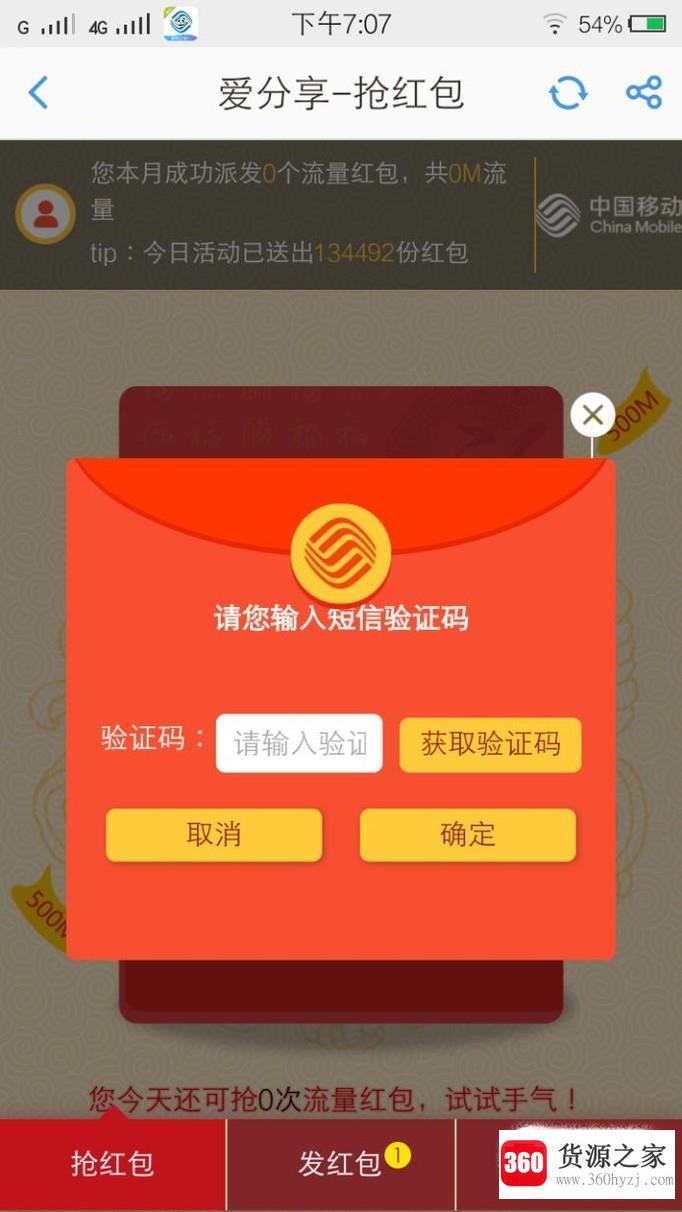cad中怎么插入图片?
关注:25 发布时间:2021-08-20 21:29:17
导语本文整理了cad中怎么插入图片?经验知识,帮助您全面了解,小白也能成为高手,跟随小编一起来看一看吧!
我们用cad进行设计时,有时需要一些图片,那么如何将这些图片插入到cad文件中呢?这是问题吗?没关系,作者会告诉你怎么操作。
需要准备的物品
计算机
cad2012软件
详细介绍方法/步骤
找到cad启动图标,打开acd2012。(作者的启动图标在桌面上,你是知道的!)
解释一下为什么是cad2012,因为作者用的是这个版本,但是工作空间是经典版本,所以放心,这里的方法可以和其他版本的cad一起使用。
如下图所示,cad2012打开成功。
如下图所示,执行[插入][光栅图像参考]。注意红盒子。
单击上一步中的光栅图像参考后,将弹出如下图所示的“选择参考文件”对话框。在这个对话框中,找到我们需要插入的图像,选中它,在下图1号红框中选中,然后在下图2号红框中选中,“打开”。
然后如下图所示,“选择参考文件”对话框变成“附加图像”对话框,再看它的主要信息,一个插入点,一个缩放比例,默认都是“在屏幕上指定”。我觉得没什么好改的,就点了“好”
回到cad工作画面,看鼠标提示(下面红框):指定插入点(默认坐标为0,0)。既然你选择在屏幕上指定,那不就是随机的吗?在哪里?于是,作者点开了屏幕的空白位置。
在前面的步骤中,鼠标左键被随机以确定插入点。这一步是设置缩放比例。默认值是1,我觉得挺好的,就直接按键盘上的回车键。
如下图所示,图片插入成功,是作者放大视图的结果。
温馨提示
按照作者的操作步骤,可以成功插入图片,但这是比较基本的插入图片的方法,有点复杂。还有一个简单的方法,找到想要插入的图片,直接“ctrl c”,然后在cad工作屏幕上“ctrl v”。简单来说就是复制粘贴。
上一篇:怎么简单制作个性二维码
下一篇:怎么找回微信?
猜你喜欢
热门互联网经验
-
4856位用户关注
-
3143位用户关注
-
2511位用户关注
-
2295位用户关注
-
1800位用户关注
-
977位用户关注